MacOS Catalina je uzeo puno od njegovog otkako je objavljen, ali jedan oslonac i izvor male frustracije bila je ažurirana aplikacija Photos. Osim što je stvorio najbolje pametne albume ikada, Apple je u aplikaciju ugurao još više novih značajki nego ikad.
Sadržaj
- Povezano čitanje
- Što je novo s fotografijama u macOS Catalina?
-
Stvorite pametne albume na fotografijama
- Pronađite fotografije neusporedivih ljudi
-
Zaključak
- Vezane objave:
Povezano čitanje
- Kako ručno upravljati glazbom na vašem iPhoneu u macOS Catalina
- Mail ne radi u macOS Catalina, Kako to popraviti
- Ne možete sinkronizirati iPhone ili iPad s macOS Catalina? Provjerite ove savjete
- Kako ukloniti aplikacije koje više nisu kompatibilne s vašim Macom
- Čista instalacija macOS Catalina (bez USB-a za pokretanje)
- Kako ubrzati spori Wi-Fi na vašem Macbooku
Ove značajke čine Fotografije de facto najboljim načinom za upravljanje slikama i videozapisima snimljenim s različitih uređaja. Danas ćemo pogledati jedan način da svoju biblioteku sadržaja učinite još organiziranijom.
Što je novo s fotografijama u macOS Catalina?
U dobru i zlu, macOS Catalina je za većinu ljudi stalno ažuriranje. Iako je veliki fokus stavljen na Catalyst aplikacije poput glazbe, TV-a i podcasta, aplikacija Fotografije za Mac doživjela je veliko ažuriranje.
Ovo su samo neke od glavnih novih značajki:
- Potpuno nova kartica Fotografije
- Pregledi velikih fotografija
- Personalizacija uz strojno učenje
- Inteligentno prikazani "Najbolji snimci"
- Filmovi sjećanja
- Automatsko reproduciranje fotografija i videozapisa uživo
- Organizacija dana, mjeseca i godine
Ove nove značajke približavaju nas nekoj vrsti pariteta između aplikacije Fotografije na iOS-u i na Macu. U nekim slučajevima, fotografije na Macu čine još boljim načinom organiziranja važnijih uspomena.
Stvorite pametne albume na fotografijama
Iako je sve u redu i otmjeno moći pregledavati i stvarati albume, postoje trenuci u kojima želite da Mac obavi posao umjesto vas. Zato aplikacija Fotografije uključuje mogućnost izrade pametnih albuma.
Ovi albumi su stvoreni s različitim “pravilima” i smjernicama koje treba slijediti kako bi prikazali prave slike i videozapise koje tražite. Evo koraka za stvaranje vlastitog pametnog albuma:
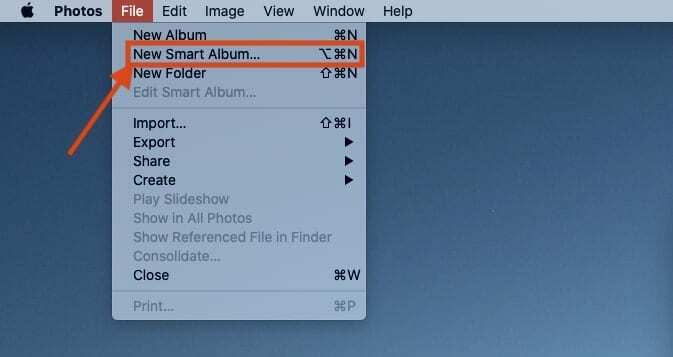
- Otvori Fotografije aplikaciju na vašem Macu
- Na traci izbornika kliknite Datoteka i odaberite Novi pametni album
Nakon što odaberete stvaranje novog pametnog albuma, nudi vam se nekoliko opcija. To uključuje promjenu naziva spomenutog albuma, zajedno s postavljanjem "pravila" za album koje treba slijediti.
Postoji dosta različitih opcija koje se mogu odabrati prilikom prolaska kroz različita "pravila" za pametne albume. Kada počnete ulaziti u različite primarne kategorije, postoji još više opcija za odabir. Ovdje su glavne kategorije koje možete izabrati:
- Album
- Datum snimanja
- Datum dodan
- Opis
- Naziv datoteke
- Ključna riječ
- Osoba
- Fotografija
- Tekst
- Titula
Ono što fotografije čini još nevjerojatnijim, pogotovo ako snimate fotografije/videozapise različitim kamerama, jest to što ih možete razvrstati prema određenim kvalitetama fotoaparata. To uključuje sljedeće:
- Otvor
- Model kamere
- Bljesak
- Žarišna duljina
- ISO
- Leće
- Brzina zatvarača
S ovim pametnim albumima doista možete sortirati i stvarati albume na temelju brojnih različitih kategorija. Ove inače ne bi bilo moguće pronaći, a da se ne zadubimo ili se ne pokušamo sjetiti koje su fotografije snimljene s kojim kamerama.
Pronađite fotografije neusporedivih ljudi
Jedna uobičajena frustracija je da, iako fotografije olakšavaju pronalaženje "podudarnih" osoba na slikama, nisu sjajne u identificiranju svih ljudi. Tu je najkorisnije stvaranje pametnog albuma za osobe bez premca tako da ih možete izbrisati ili jednostavno dodati fotografije u drugi album.
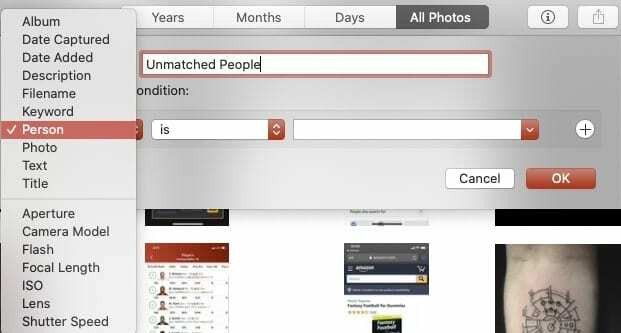
- Otvori Fotografije aplikaciju na vašem Macu
- Na traci izbornika kliknite Datoteka i odaberite Novi pametni album
- Promijenite naziv pametnog albuma
- Pod, ispod Uskladite sljedeći uvjet: birati Osoba iz prve kutije, i je iz druge kutije.
- Ostavite treći okvir prazan
Zahvaljujući činjenici da su Fotografije toliko moćne, sposobne su prepoznati mnogo više od subjekta na fotografiji. Ako želite još više zabilježiti stvari, možete jednostavno dodati još pravila u pametni album.
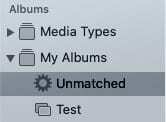
Nakon što su ova pravila stvorena, kliknite na u redu gumb u donjem desnom kutu. Zatim će se na bočnoj traci pojaviti novi album s imenom koje ste mu dali ranije. To vam omogućuje brz i lak pristup albumu, a možete mu pristupiti čak i sa svog iPhonea ili iPada.
Zaključak
Puno je zgodnih i korisnih značajki koje Fotografije mogu ponuditi i lako ih je otkriti petljanjem po različitim izbornicima. Ako naiđete na probleme s fotografijama na Catalina, isključite se u komentarima ispod i obavijestite nas.
Osim toga, javite nam neke od svojih omiljenih kreacija "Pametnog albuma" kako biste pronašli jedinstvene fotografije i videozapise u knjižnicama. Ako imate problema sa stvaranjem vlastitih albuma, javite nam se i rado ćemo vam pomoći!
Andrew je slobodni pisac sa istočne obale SAD-a.
Tijekom godina pisao je za razne stranice, uključujući iMore, Android Central, Phandroid i nekoliko drugih. Sada provodi dane radeći za tvrtku za klimatizaciju, ventilaciju, klimatizaciju, dok noću radi kao slobodni pisac.